Hiba történt az adatok fogadásakor a táblagépen lévő rpc s7 aec 0 szerverről. Hiba az adatok fogadásakor a szerverről a játékpiacon
Hiba akkor fordul elő, amikor egy alkalmazást próbálnak letölteni innen Google Store. A hibaüzenet a következőket mondja: Hiba az adatok fogadása közben a szerverről
Ez a probléma azoknál is előfordulhat, akik népszerű emulátort használnak Android - Bluestacks.
Amikor megpróbál bármilyen alkalmazást megvásárolni Google StoreÖnnek is van esélye hasonló hibába botlani. Van egy kis különbség a kettő között, amit könnyű kihagyni. A végén a hiba a vásárlás helyett AEC-7 költségeket AEC-0.
Megoldások az RPC S -7 AEC-7 hibára
1. módszer Google-fiók
Mint tudod, mindig össze kell kapcsolnod Google fiók a Google Store alkalmazás használatához. Ebben a helyzetben ki kell kapcsolnia. Ehhez kövesse az utat "Beállítások" -> "Fiókok" -> "Google kiválasztása" -> "Fiók leválasztása/törlése".
Ezután törölnünk kell a gyorsítótárat Google Storeés egyéb kapcsolódó alkalmazások Google. Ezúttal menj az úton "Beállítások" -> "Alkalmazáskezelő" -> "Minden alkalmazás" -> " A Google Play Store" -> "Adatok törlése és gyorsítótár törlése". Végezze el a fentiek mindegyikét az összes alkalmazáshoz. Google. Ezt követően indítsa újra a készüléket.
Most újra össze kell kapcsolnia fiókját a rendszerrel. Ehhez kövesse az utat "Beállítások" -> "Fiókok" -> "Google" -> adjon hozzá egy fiókot, és adja meg a szükséges adatokat.
2. módszer Számítógép használata
A módszer végrehajtásához le kell töltenie az apk fájlt kívánt alkalmazást tovább Személyi számítógép. Ezek után a következőket tesszük:
- Először meg kell győződnie arról, hogy telepíthet-e alkalmazásokat innen "Ismeretlen források". Ezt a paramétert itt találja meg "Beállítások" -> "Biztonság". Ennek az opciónak az engedélyezése lehetővé teszi, hogy alkalmazásokat telepítsen nem csak a Google Store.
- Ügyeljen arra, hogy ellenőrizze annak az erőforrásnak a megbízhatóságát, amelyből az apk fájlt letölti.
- A kívánt fájl letöltése után USB-kábellel vigye át a számítógépről a készülékére.
- Most megtaláljuk a fájlt az eszközön, és egyszerűen rákattintva telepítjük.
Elírási hibát talált? Jelölje ki a szöveget, és nyomja meg a Ctrl + Enter billentyűket
Itt hiba történt az adatok fogadása során a szerverről Play Market számos olyan módszert kell alkalmaznia, amelyek nem mindig garantálják a probléma megoldását. Ha az első módszer nem segít, lépjen tovább a másodikra. Egyikük biztosan megmenti Önt a bosszantó hibáktól.
Miért ad ki hibát a Play Market?
Az ok, amiért a készülék „esküszik”, a deszinkronizálás – a folyamat azonosításának képtelensége. Valami nincs rendben a tieddel RAM vagy általában a készülékkel. Ennek eredményeként a folyamat megszakad, és a készülék nem tölti le a szükséges programot vagy játékot.Hibaazonosító kódok - és
Mit kell tenni. 1. módszer
Menjünk-hoz Beállítások, lépjen a menübe Alkalmazásokés ott görgessünk a fülre Minden. A következő alkalmazásokat találjuk - Google Play Market, Google Services Framework és Google szolgáltatások JátékA három alkalmazás MINDENKI esetében tegye a következőket: leállítás, adatok törlése, frissítések törlése, gyorsítótár törlése

Még egyszer kérjük, vegye figyelembe, hogy ezeket a lépéseket a három alkalmazás közül MINDENKINEK el kell végezni.

Ezután lépjen vissza a beállítások menübe Fiókok hol találjuk a fiókot Google. Törölje az összes szinkronizálási szolgáltatás jelölését
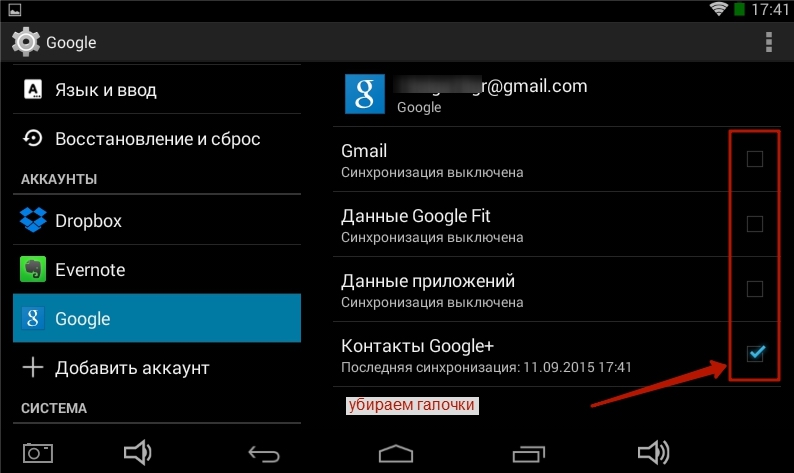
Újraindítjuk a készülékünket.
Miután Androidunk újraindult, megyünk a Beállítások - Fiókok - Googleés tedd a helyükre a jelölőnégyzeteket. Ha hiba történik, figyelmen kívül hagyjuk.

Ismét túlterheltek vagyunk. A Play Market hibája az adatok fogadásakor a szerverről sikeresen megoldva!
Második módszer. Egyetemes
Ez a módszer megoldja a problémát a Play Áruházból történő letöltés során fellépő hibák esetén. Ha az első módszer valamilyen okból nem gyógyítja meg az Androidot, használja ezt.Nyissa meg a Beállítások menüpontot a menüben Fiókokés keresse meg a fiókot Google. El kell távolítanunk.

Törölje az adatokat, frissítéseket és gyorsítótárat Google alkalmazások Play Áruház, Google Services Framework és Google Play Services. Túlterheljük.
Az újraindítás után adja hozzá újra Google-fiókját. Ezt követően a Play Marketről történő letöltéskor megjelenő hiba eltűnik.
Az RPC S-7 AEC-0 hiba formájában jelentkező probléma bármely Android segédprogram telepítésekor jelentkezhet. A hiba akkor jelentkezik, ha nehézségekbe ütközik az adatok fogadása a Google szerverről. Bár néha vannak olyan esetek, amikor más körülmények miatt jelenik meg. A probléma meglehetősen gyakori, ezért a hiba kiküszöbölésére irányuló lépéseket már tesztelték. Nézzük most ezeket a megoldásokat.
Megoldások az RPC S-7 AEC-0 hibára a Google Store-ban
1. Google-fiókjának letiltása
- Lépjen a "Beállítások" -> "Fiókok" -> válassza a Google -> "Fiók leválasztása/törlése" menüpontot.
Így törli a saját Play fiók Tárolja, de ne aggódjon – később újra csatlakoztathatja személyes adatainak megadásával.
2. Gyorsítótár és adatok törlése
- Lépjen a Beállítások -> Alkalmazáskezelő -> Összes -> Google Play Áruház -> Gyorsítótár törlése és adatok törlése menüpontra.
Ezzel eltávolítja a gyorsítótárat a Google Play Store segédprogramból. Ugyanazt a műveletsort kell végrehajtani minden Google-szolgáltatásnál és segédprogramnál, valamint a Letöltéskezelőnél.
3. Google-fiók hozzáadása
Most indítsa újra az eszközt, és adja hozzá az első lépésben eltávolított Gmail-fiókot. Lépjen a "Beállítások" -> "Fiókok" -> "Google" -> fiók hozzáadása menüpontra.
Ez a néhány lépés megoldja az RPC S-7 AEC-0 hibáját. Ha azonban minden más nem sikerül, akkor még tovább léphet – teljesen távolítsa el a Google Store-t, majd telepítse újra.
Elírási hibát talált? Jelölje ki a szöveget, és nyomja meg a Ctrl + Enter billentyűket


